Présentation capteur de température – humidité LCD Xiaomi sous Mi Home et Jeedom
Bonjour aujourd’hui je vais vous faire la présentation sur le capteur de température et d’humidité de chez Xiaomi mais avec un écran LCD permettant une lecture directe. J’en ai profité d’un de mes bons plans pour en acheter, les intégrer dans mon système domotique mais surtout vous le présenter.
Sa connexion au départ a été un véritable débat sur son protocole car beaucoup de personnes pensaient que c’était du ZigBee ou du Wi-Fi mais tout compte fait il est en Bluetooth. Malheureusement il faudra être à côté de ce module pour avoir un retour des informations mais si toutefois vous avez certains produits de chez Xiaomi communicant en Wi-Fi avec votre box intègre le protocole Bluetooth pour servir de passerelle. Je vous en reparle dans cet article pour vous lister les produits compatibles.
Qui dit Bluetooth, dit la possibilité de l’inclure sous Jeedom avec l’excellent plugin BLEA de Sarakha et qui permettra de tout centraliser pour inclure dans vos scénarios pour la partie thermostat ou d’autre. Je vous en reparle dans cet article comment le mettre en œuvre.
Pour l’avoir depuis plusieurs mois en service chez moi, je peux vous dire que la qualité est vraiment au rendez-vous comme les piles
On pourra retrouver ce capteur de température sur les différents sites aux alentours de 12.50 € en cliquant sur les liens ci-dessous ou dans la page de mes bons plans en cliquant ICI.
1° Caractéristiques techniques :
Pour avoir comparé l’exactitude de la température avec différentes sondes que j’ai chez moi, on retrouve à 0,1 et 0,3°C la même valeur ce qui je trouve est vraiment très bien. Contrairement au capteur de température Xiaomi Aqara qui eux également sont très fiable, avoir un visuel directe sur son écran est un véritable plus ce qui permet d’éviter de sortir son Smartphone.
Voici quelques caractéristiques techniques :
- Marque : Xiaomi.
- Modèle : Mijia LYWSDCGQ/01ZM.
- Protocole : Bluetooth.
- Précision Température : 0.1 °C.
- Plage de température : Entre – 9.9 °C et + 60 °C.
- Plage d’humidité : Entre 0 et 99 %.
- Taille de l’écran : 1,78 Pouces.
- Précision Humidité : 0.1 %.
- Alimentation : 1 pile AAA 1,5 Volts.
- Puissance nominale : 0,18 mW.
- Dimensions : 60.8 mm x 60.8 mm x 22.5 mm.
- Poids : 43 Grammes.
2° Déballage et présentation :
Cette fois-ci on aura pas un emballage dans une boîte cartonnée mais dans un plastique transparent laissant apparaître le produit. Un peu comme l’on retrouve dans les rayons de grandes surfaces puisqu’une languette avec un trous permet de le mettre en rayonnage.
Sur les deux côtés, on peut apercevoir trois icônes nous indiquant :
- La température.
- L’humidité.
- La connexion en Bluetooth.
Sur la partie arrière en bas à gauche, on retrouvera quelques description des caractéristiques techniques mais uniquement en Chinois. Seul le modèle et le numéro d’identification son visible en chiffre.
Dans le contenu on retrouve :
- Le capteur de température – humidité.
- Son support murale aimanté et adhésif.
- Une pile ( à voir suivant le site des fois elle n’est pas fournie ).
- Un manuel d’utilisation uniquement en Chinois.
Faisons le tour de ce capteur de température – humidité :
Comme on peut le voir la qualité du plastique blanc mat est vraiment de très bonne qualité comme ses finitions. Sur la partie basse, on notera la présence d’un petit trou pour laisser le passage des différents capteur de température et d’humidité.
L’écran est protégé par un petit film en plastique transparent pour éviter toute rayure. Vue qu’il est bien appliqué, je l’ai même laissé en place qui ne gêne en rien sa lisibilité.
Sur la partie arrière on pourra noter :
- L’emplacement en arc de cercle du support venant se loger dedans.
- Le couvercle pour le logement de la pile.
- Le bouton gris avec le logo du Bluetooth pour l’appairage.
Comme je le disais, d’un seul coup d’œil il sera possible de voir :
- La liaison Bluetooth si elle est active ou non.
- L’état des piles via des cinq petites barres qui indique le niveau de celle-ci.
- La température en °C.
- Le pourcentage d’humidité.
3° Appairage du capteur :
L’appairage de cette sonde de température ne se fait pas comme celle que je vous ai présenté ICI, via la Gateway, mais celle-ci n’est pas obligatoire d’avoir cette dernière pour être utilisé. Cela se fera uniquement par la liaison Bluetooth. Pour se faire, une fois que vous êtes dans l’application « Mi Home » allez en haut à droite sur « + » pour l’ajouter.
Au lieu d’aller faire une recherche dans tous la liste des appareils, il faut simplement aller dans l’icône « Bluetooth » situé également en haut à droite.
Si vous avez déjà lancé le Bluetooth sur votre Smartphone, normalement la remontée de la sonde de température se fait automatiquement dans la partie « Ajouter un appareil ». Dans la partie « Mes appareils », vous pourrez retrouver vos différents appareils déjà appariés. Il faudra simplement cliquer sur l’appareil en question pour débuter son appairage.
Maintenant il faut simplement appuyer sur le bouton gris situé derrière votre capteur pendant environ deux secondes. Une petite fenêtre apparaîtra rapidement pour vous confirmer le bon appairage.
Une nouvelle petite fenêtre apparaît avant de finir son inclusion pour nous demander d’accepter « l’accord utilisateur et la politique de confidentialité ».
Cliquez sur « Accepter et continuer » pour terminer son installer sans quoi l’appareil ne sera pas inclut si vous cliquez sur « Annuler ».
4° Utilisation du capteur :
Cette partie sera vraiment très rapide car pour l’utiliser, il faut simplement lire les données reçu par l’appareil.
- Sur la partie de gauche on retrouve la température actuelle.
- Sur la partie de droite on retrouve l’humidité de la pièce.
Au milieu de l’écran, oin retrouve une sorte de bannière « Sens » nous indiquant quelques précision de la température et de l’humidité souhaitable en hiver ainsi qu’en été.
Comme vous avez pu le voir déjà sur l’image ci-dessus, on aura le droit à une courbe de température mais également d’humidité que ce soit sur la journée, la semaine ou le mois. Pour cela pour avoir une véritable courbe et la plus précise possible il faudra que votre capteur soit relié à une passerelle équipé du Bluetooth mais ça je vous en reparle dans le prochain chapitre.
Comme par habitude, en haut à droite, les trois petits points, on retrouve les différents paramètres, depuis la dernière mise à jour, une grande partie des produits sont traduit en Français:
- 1: La possibilité d’activer ou non les notifications en fonction d’une température – humidité trop haute ou trop basse.
- 2 : Permet de faire des scénarios avec d’autres équipements.
- 3 : Permet d’accéder à la FAQ du produit mais aussi de signaler un prblème.
- 4 : Pour ajouter un raccourci directement sur votre écran d’accueil.
- 5 : La possibilité de changer le nom du capteur.
- 6 : Permet d’indiquer le type de protocole mais aussi le lieu dans quelle pièce il se situe.
- 7 : Permet de partager l’équipement avec une personne de votre entourage.
- 8 : Vérification des mises à jour.
- 9 : Nous indique les différentes politiques de confidentialité.
- 10 : Permet de supprimer définitivement le produit de l’application.
5° Équipements servant de passerelle Bluetooth :
Comme je vous en parlais, pour utiliser ce capteur avec votre application Mi Home, il faut que votre Smartphone ou tablette soit à proximité de votre ou vos différents capteur(s). Heureusement Xiaomi a eu la bonne idée de se servir de certains de leurs équipements pour intégrer un capteur Bluetooth et de s’en servir comme passerelle ce qui permet de visualiser même hors de chez vous la température / humidité qu’il fait chez vous.
Un des capteurs Bluetooth a été mis dans le plafonnier Xiami Ceiling que je vous ai présenté ICI ou encore le Plafonnier Xiaomi Philips Ceiling que vous pouvez retrouver ICI qui sert à la base pour inclure la télécommande qui n’est malheureusement pas fourni avec pour cette dernière. Par contre pour que cela soit compatible, il faut que l’équipement que je vais vous indiquer soit apparié dans l’application Mi Home et non dans Yeelight. En ce qui concerne la caméra de compatible, je vous l’avez déjà présenté dans un article mais à cette époque la passerelle Bluetooth n’était pas encore actif. Vous pouvez néamoins retrouver la présentation de celle-ci dans mon article ICI.
Alors voici la liste à ma connaissance des trois équipements qui sont compatibles :
- Le plafonnier Xiaomi Ceiling que vous pouvez retrouver ICI
- Le plafonnier Xiaomi Philips Ceiling que vous pouvez retrouver ICI.
- La lampe de chevet Xiaomi Mijia MJCTD01YL que vous pouvez retrouver ICI.
- La caméra Xiaomi Mijia 1080P que vous pouvez retrouver ICI.
6° Inclusion sous Jeedom :
Voici la partie dont cela va plaire à une grande partie d’entre nous de ceux qui voudrait gérer leur chauffage depuis ce genre de capteur de température.
Grâce au Plugin BLEA sous Jeedom, il sera tout à fait possible d’avoir la remontée d’information que ce soit :
- De la température.
- Du taux d’humidité.
- De l’état de la pile.
Si l’on veut pousser un peu plus loin, on pourra même afficher la version du Firmware.
Pour se faire, il va falloir aller dans « Plugins », « Protocole domotique » et enfin sur « Bluetooth Advertisement ».
Maintenant que vous êtes dans le plugin, il va falloir lancer un « Scan » de votre réseau. Attention par contre si dans la configuration de votre plugin vous avez coché l’option « Autoriser l’inclusion de devices inconnus », vous allez vous retrouver avec tout un tas de périphériques qui émettent en Bluetooth dont vous n’aurez pas besoin mais qui seront créés.
Cliquez maintenant sur « Lancer Scan ».
Un message apparaît comme quoi le mode scan restera actif pendant une minute.
Le scan ayant justement trouvé notre fameuse sonde, il va falloir rentrer quelques renseignements :
- Le nom du device.
- Savoir si vous souhaitez l’activer et visible ou non sur le Dashboard.
- Objet parent : Dans quelle pièce il se trouve.
- La catégorie : Pour ma part je le met dans « Chauffage ».
- Le temps du refresh que vous souhaitez. A savoir que part défaut il est réglé sur 1 800 secondes ( 30 minutes ). Personnellement je vais le faire descendre de moitié pour éviter de faire trop tourner les radiateurs.
Voici ce que donne la tuile sur la Dashboard après avoir activé en plus « l’état des piles ».
7° Conclusion :
Comme on peut le voir, j’apprécie énormément ce capteur qui permet surtout d’avoir une lecture direct de la température ou de l’humidité qu’il fait dans la pièce. Que ce soit sous l’application Mi Home avec une passerelle bien évidemment ou depuis Jeedom, cela fait pratiquement 6 mois que toutes mes sondes sont en place et je n’ai relevé aucun soucis avec celle-ci.
Dans un prochain article, je vais vous montrer comment faire pour faire une remontée d’information sur Eedomus par exemple pour se servir de Jeedom en tant que passerelle. Un peu comme les périphériques que je vous ai présenté, qui servent pour la remontée en temps réel avec l’application officielle.
L’avantage de les inclure dans des solutions domotiques c’est surtout le fait qu’il sera possible de les associer dans vos différents scénarios que vous aurez mis en place et quelques soit votre box.
Vous pouvez vous en rendre compte, ces capteurs m’ont entièrement séduit tant par la facilité d’inclusion que par leur design.
Capteur de température – humidité Xiaomi
-
Finition
-
Intégration
-
Tarif
-
Précision
-
Lisibilité de l'écran
-
Longévité de la batterie
Résumé
Je suis complètement conquis par ce petit capteur de température qui s’intègre parfaitement dans chaque style de décoration sans qu’il soit trop voyant. J’ai retiré une demi-étoile par un manque de rétro-éclairage de nuit qui aurait été un petit plus mais aurait surement eu un impact non négligeable sur la consommation.
Pour ce qui est de la batterie, j’en suis à pratiquement 6 mois d’utilisation et la plupart ils sont entre 30 et 50% sachant que les piles sont d’origine pour certains et d’autres des piles bas de chez Lidl donc je trouve l’autonomie tout à fait raisonnable.
Et pour finir coté intégration, le plus aurait été un protocole ZigBee et non Bluetooth qui oblige à avoir le Smartphone à proximité pour une remontée des valeurs, sinon passer par une des passerelles ou le mieux d’avoir une remontée directement sous Jeedom.





































merci pour le test 🙂
moi j’en ai trois chez moi, et je suis dans l’attente du xiaomi mi gateway, mais apparemment du coup, ça me permettra pas de passer mes thermomètres en wifi
dommage
Bonjour Jenart,
Merci pour ton remerciement 😉
Non malheureusement la Gateway ne te permettra pas d’inclure les thermomètres dessus. Il faut impérativement les produits que j’ai mis comme passerelles. La Gateway ne gère que le protocole ZigBee et non le Bluetooth ce qui aurait été plus judicieux d’inclure les deux.
Bien cordialement
Sébastien
bon j’ai reçu le xiaomi gateway, et effectivement, ça ne peut pas servir de passerelle pour mes capteurs de températures….
je l’ai pris notamment pour faire veilleuse la nuit, mais je n’arrive même pas à configurer la minuterie. j’ai pas compris pour la faire marcher dans la durée
Bonjour, jaurai une question.
Peut on lier cette sonde directement avec le raspberry via sa fonction bluetooth sans autre passerelle?
Si oui quel est portance du signal dans une maison ?
Merci
Davance
Bonjour Mario,
Oui il est possible de lier la sonde depuis le Bluetooth du Raspberry. Malheureusement quand j’avais fait mes tests la portée était vraiment faible ( moins de 5 mètres ) c’est pour cela que j’avais acheté une clé SENA UD100.
Bien cordialement
Sébastien
bonjour,
comme les ampoules Xiaomi, peut on l’inclure a Amazon Alexa ?
Bonjour rocquin,
Actuellement non cela n’est pas encore compatible avec les assistants vocaux mais je dois recevoir prochainement une passerelle Bluetooth donc à voir si cela sera compatible avec cette dernière.
Bien cordialement
Sébastien
Bonjour Sébastien,
As tu reçu ta passerelle Bluetooth et as tu pu faire le test?
Cordialement,
Franck
Bonjour Franck,
Oui j’ai reçu la passerelle hier mais pas encore eu le temps de faire les tests. Pour le moment j’ai pris trop de retard dans mes tests et mes photos mais je ne passerais pas à coté de celui-ci. J’ai mis pas loin de 1 mois et demi pour la recevoir car je l’ai commandé lors de la pré-commande.
Bien cordialement
Sébastien
Merci pour ta réponse Sébastien, j(attends ton test et le type de passerelle que tu as utilisé car cela m’intéresse fortement.
Cordialement,
Franck